Comment puis-je demander un certificat SSL en tant que revendeur ?
Retour à sslPour demander un certificat SSL, vous devez suivre les étapes suivantes :
- Connectez-vous à my.oxxa.com.
- Cliquez sur l'onglet "SSL" dans le menu de gauche.
- Cliquez sur "Nouveau SSL".
L'écran suivant apparaît (voir l'image ci-dessous)
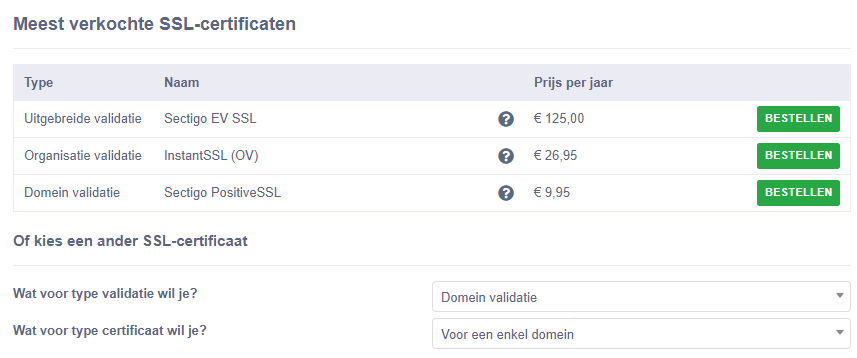
Types de certificats SSL
Sélectionnez ici le certificat souhaité, les spécifications peuvent être trouvées en cliquant sur le point d'interrogation.
Il existe différents types de certificats SSL.
Vous n'êtes pas sûr du type de certificat à commander ?
Dans l'article : Qu'est-ce qu'un certificat SSL, nous expliquons les différences.
Commander le certificat
Sélectionnez le certificat que vous souhaitez et cliquez sur "Commander".
Un nouvel écran s'affiche et vous demande plus de détails, comme le montre la capture d'écran ci-dessous.
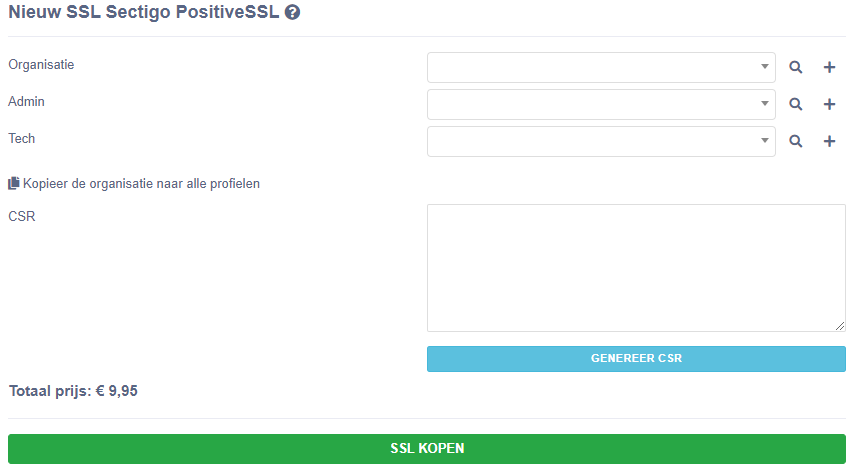
Profils de contact
Sous Organisation / admin et tech, sélectionnez un profil de contact.
Vous pouvez cliquer sur le menu déroulant et saisir le nom ou cliquer sur l'icône de la loupe pour trouver le profil correspondant ou cliquer sur l'icône + pour ajouter un nouveau profil.
Le certificat SSL sera envoyé au contact administratif.
Générer une CSR
Si vous n'avez pas encore créé de CSR, vous pouvez cliquer sur le bouton bleu "GENERATE CSR".
Une fois que vous avez cliqué sur ce bouton, un nouveau formulaire s'ouvre et vous devez le remplir.
Remplissez le formulaire comme dans l'exemple ci-dessous :
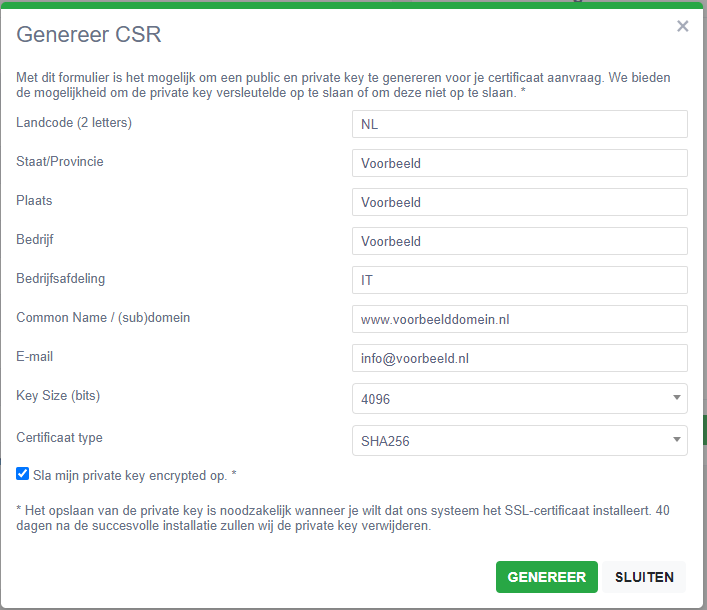
Sauvegarder la clé privée ou non ?
En bas du formulaire, il y a une option pour sauvegarder votre clé privée cryptée.
Si cette option est cochée, vous pourrez toujours récupérer la clé privée sur notre portail en cas de besoin.
Générer le CSR
Cliquez sur Générer pour générer la CSR et la clé privée.
Méthodes de validation
Quelques champs ont été ajoutés, dont la méthode de validation.
Vous avez le choix entre 4 méthodes de validation différentes, à savoir
- Validation par e-mail
- Validation de fichier (http)
- Validation de fichier (https)
- Le nom de domaine
Choisissez la méthode de validation qui convient le mieux à votre situation.
Validation par courrier électronique
Un e-mail est envoyé à l'adresse e-mail sélectionnée.
S'il est possible de récupérer l'adresse e-mail à partir du WHOIS du nom de domaine (que vous avez indiqué sous nom commun lors de la création du CSR), vous pouvez utiliser une adresse e-mail WHOIS.
En plus des adresses e-mail qui peuvent être récupérées à partir du WHOIS, vous avez également la possibilité de choisir les adresses e-mail par défaut. Il s'agit de hostmaster@jedomeinnaam.nl / postmaster@jedomeinnaam.nl / webmaster@jedomeinnaam.nl. Si l'adresse électronique n'existe pas, vous pouvez la créer ou la faire suivre.
La validation des courriels ne peut pas être utilisée dans tous les cas. Par exemple, les utilisateurs d'office365 ont souvent des problèmes avec la validation d'adresse électronique parce qu'ils paient pour chaque compte de messagerie. Dans ce cas, il est préférable d'utiliser une autre méthode de validation.
L'e-mail contient un lien et un code.
Cliquez sur le lien et entrez le code pour confirmer la demande.
Le certificat est alors actif et se trouve dans l'environnement my.oxxa.com.
Vous ne recevez pas l'e-mail ? Vérifiez alors le dossier spam et/ou les paramètres du filtre anti-spam.
Validation de fichier
Comme son nom l'indique, cette méthode vous permet de télécharger un fichier.
Vous devez le télécharger sur votre site web, ce qui peut être fait via FTP.
Le fichier doit être placé dans le dossier bien connu, qui doit lui-même contenir un dossier appelé pki-validation. Les données sont disponibles sur notre portail.
Une fois que vous avez téléchargé le fichier, quelques minutes peuvent s'écouler avant qu'il ne soit validé.
Assurez-vous que le fichier .htaccess n'apporte aucune modification, telle qu'une redirection.
Vous pouvez choisir entre http et https. Si vous redirigez votre site web de http à https, il est également conseillé de choisir la méthode de validation https.
Validation CNAME
Avec cette méthode, vous obtenez un enregistrement DNS CNAME.
Vous devez ajouter l'enregistrement CNAME.
Avec mxtoolbox ou tout autre vérificateur de CNAME, vous pouvez vérifier si le CNAME a été créé correctement.
Terminer la commande
Cliquez ensuite sur Acheter SSL, effectuez la validation comme expliqué dans les options ci-dessus.
Le certificat sera envoyé par email (quelle que soit la méthode choisie) au contact administratif et le certificat sera visible dans l'environnement my.oxxa.com.
